VOB, et containerformat som primært brukes til DVD-videomedia, har blitt stadig mer populært. Stående for videoobjekt, VOB inneholder DVD-menyene, undertekster, faktisk video, digital lyd, bilder og streamingdata fra en DVD. Har for mange .vob-filer, og vil ha det kombinere disse VOB-filene sammen? Denne artikkelen viser deg trinnvis veiledning om hvordan du slår sammen VOB-filer med 5 brukervennlige VOB-videokombineringsprogramvare.

Når du leter etter en gratis og nyttig VOB Combiner som hjelper deg med å håndtere flere VOB-videoer, anbefaler vi sterkt Aiseesoft VOB kombinator for deg. Denne VOB-videokombinasjonsprogramvaren har et brukervennlig grensesnitt og tilbyr deg den beste videokombinasjonsfunksjonen du kan kombinere mer enn en VOB-videofil til en enkelt VOB-video uten problemer. Les videre for å lære om denne nyttige VOB Combiner og lære hvordan du kombinerer VOB-filer.

Nedlastinger
Aiseesoft Video Converter Ultimate
100 % sikker. Ingen annonser.
100 % sikker. Ingen annonser.



Hvis du følger et online program uten å laste ned programvaren. Aiseesoft Video Fusjon Online er det beste valget, som gir en enkel måte å kombinere flere VOB-videoklipp til en komplett fil online gratis.



Aiseesoft Video Editor er det mest profesjonelle videoredigeringsverktøyet på Windows og Mac. Som en gratis VOB-kombinator lar den deg delta, trimme, rotere, klippe, beskjære, vannmerke og konvertere videoer fritt. Med video / audio snekkerfunksjonen kan du enkelt lage video- eller sangsamlingene.
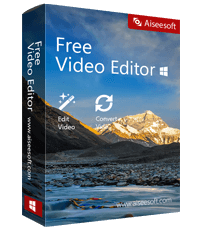
Nedlastinger
100 % sikker. Ingen annonser.
100 % sikker. Ingen annonser.




VLC Media Player er en populær multimediaspillerprogramvare i markedet, som støtter avspilling av multimediefiler, DVDer, lyd-CDer, VCD-er og mer. Mer enn en mediespiller, VLC kan kombinere videoer for praktisk tilgang. Følg trinnene for å lære om hvordan du slår sammen VOB-filer med VLC.
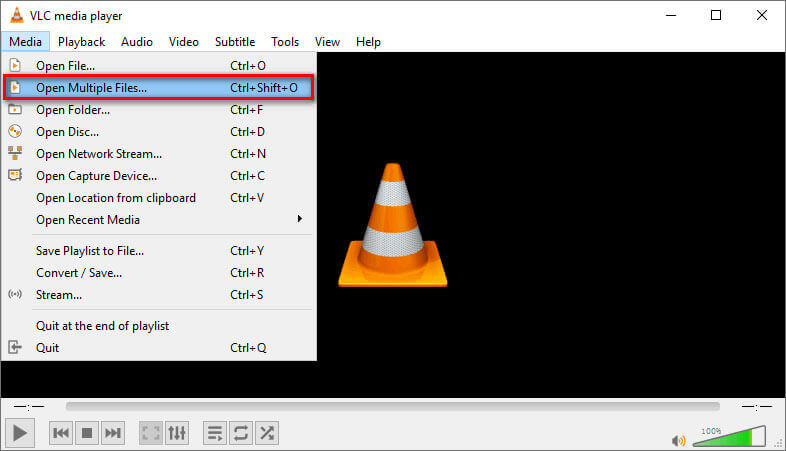
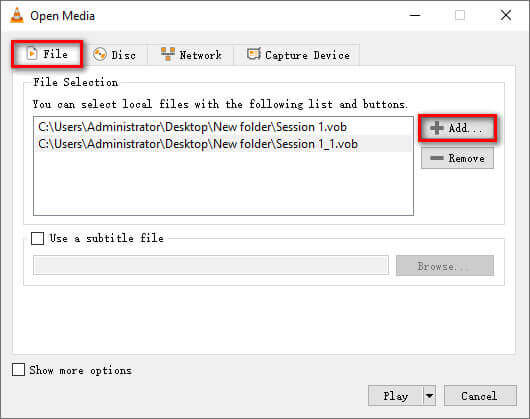
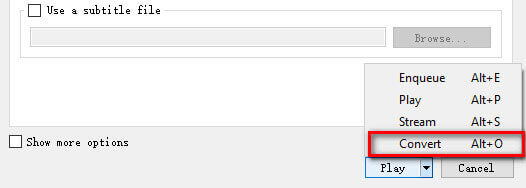
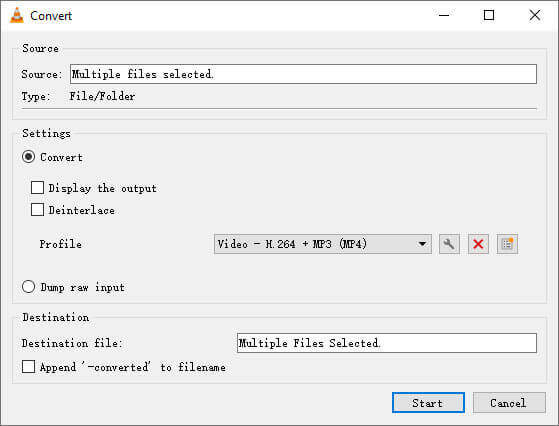
Håndbremsen er en gratis og åpen kildekodekonverterer for å endre video fra nesten hvilket som helst format. Trinnene nedenfor viser hvordan du slår sammen flere VOB-filer til en.
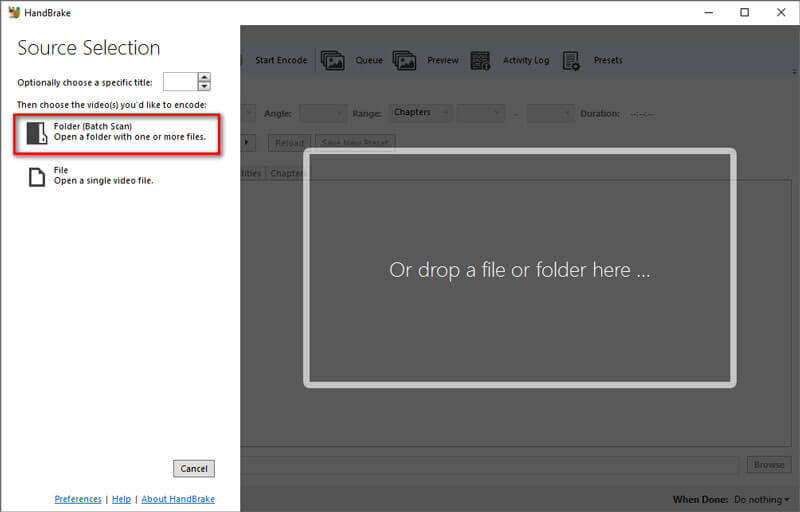
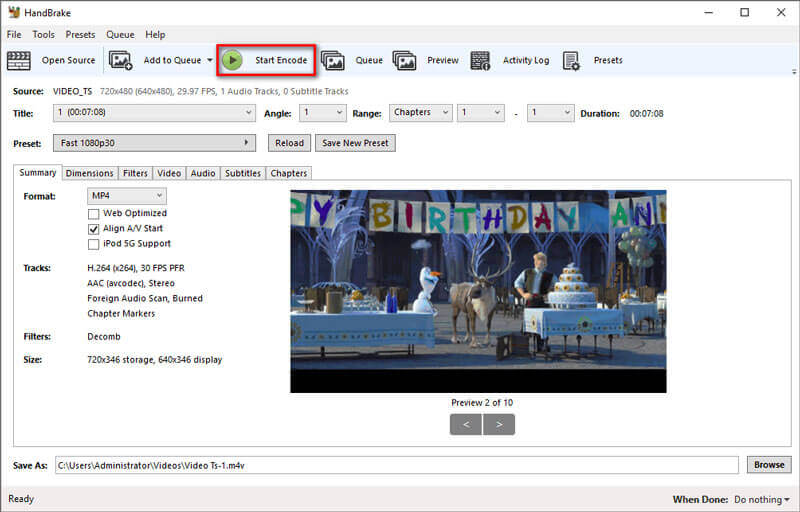
HandBrake er virkelig en gratis VOB-kombinator, men du kan bare eksportere VOB-filer til MP4-, MKV- eller WebM-format. Hvis du bare vil beholde det originale VOB-formatet, kan du bruke den kraftige Aiseesoft Video Converter Ultimate som er nevnt ovenfor.
Kan VLC kombinere VOB-filer?
Ja. Du kan bruke VLC Media Player til å kombinere VOB-filer. Begynn med å velge Media fra menylinjen, og velg Konverter / lagre alternativet. I popup-vinduet klikker du på Legg til for å laste VOB-filene, og velg deretter Konverter / lagre i rullegardinmenyen.
Kan jeg slå sammen VOB-filer med HandBrake?
Ja. Du kan slå sammen VOB-filer i HandBrake. Start håndbremsen og klikk Åpne kilde, og velg Mappe for å importere VIDEO_TS-mappen. HandBrake vil skanne alle titlene, og du kan velge ønsket tittel i rullegardinlisten med tittel. Klikk Bla gjennom for å velge et utdataformat. Klikk deretter Start Encode for å begynne å slå sammen VOB-filer til en.
Hvordan kan jeg konvertere VOB til MP4?
Åpne Aiseesoft Video Converter Ultimate, og legg VOB-filer til programmet. Klikk på Format-ikonet for å velge MP4-format du vil lagre. Klikk deretter på Konverter alle-knappen til konverter VOB til MP4.
konklusjonen
Vi snakket hovedsakelig om 5 raske måter å kombinere VOB-filer på. Du kan kombinere VOB-filer med en kraftig videokonverterer for skrivebordet som Aiseesoft Video Converter Ultimate eller et elektronisk verktøy. Det er også gratis verktøy som VLC Media Player eller Handbrake for å oppnå det. Du kan legge igjen kommentarer hvis du har noen forslag eller råd om VOB Combiner.
Slå sammen og kombiner og bli med i video
Bli med i MKV Bli med i WebM Bli med i MXF Bli med M4V Bli med i VOB Bli med i ASF Bli med i MPEG Bli med i 3GP Bli med TS Bli med i FLV Bli med i AVCHD Bli med i SWF Bli med i MOV Bli med i WMV Bli med MP4 Bli med i AVI Kombiner SRT og MP4 Slå sammen flere MP4 videofiler Kombiner MP4-filer i HandBrake Slå sammen MP4 på Windows 10 Kombiner MP4 på Mac Kombiner video i VLC Bli med GoPro-videoer Kombiner videoer og bilder for Instagram Slå sammen videoer med HanBrake Slå sammen videoer sammen Kombiner videoklipp i iMovie Beste videosammenslåing Beste MP4 snekker Beste AVI snekker Beste videosnekker Beste online videosammenslåing Apper for å kombinere videoer Beste videokombinator
Video Converter Ultimate er utmerket videokonverterer, editor og forsterker for å konvertere, forbedre og redigere videoer og musikk i 1000 formater og mer.
100 % sikker. Ingen annonser.
100 % sikker. Ingen annonser.